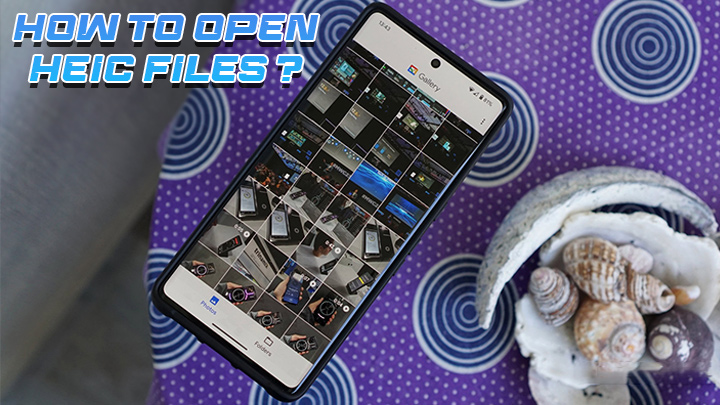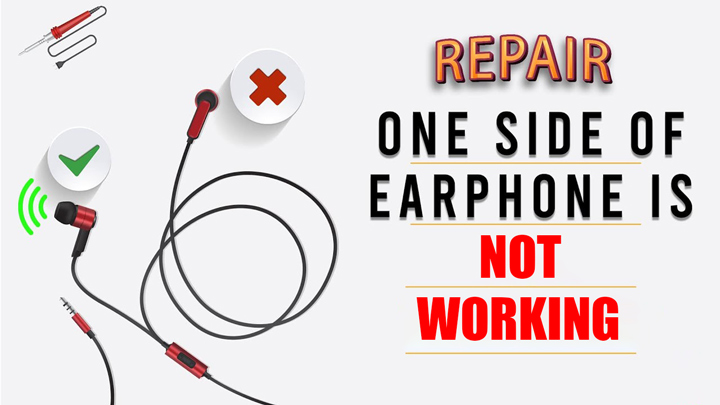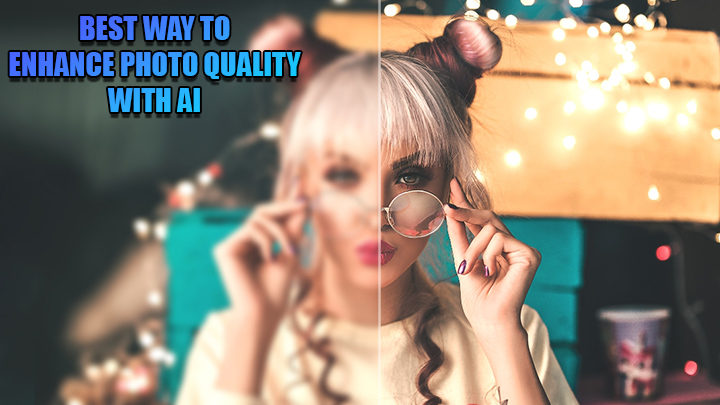آموزش استفاده از گوگل مپ در حالت آفلاین
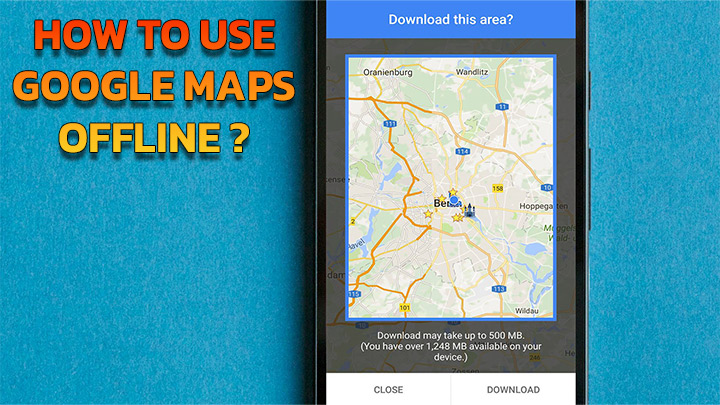
گوگل مپ، دارای پایگاه داده جامعی برای مکانها و ابزارهای پیشرفته مکانیابی است و به عنوان ابزاری ضروری در هنگام سفر عمل میکند. برنامه گوگل مپ این قابلیت را دارد که با ذخیره نقشهها برای حالت آفلاین اطلاعات مهم سفر را در اختیار کاربران قرار دهد. بنابراین، به منظور مسیریابی آفلاین با گوگل مپ میتوانید نقشههای دقیق مناطق را که قصد بازدید از آنها را دارید را دانلود و بدون اینکه اینترنت خود را روشن کنید از گوگل مپ استفاده کنید. این ویژگی به شما کمک می کند در سفر و در مواقعی که به اینترنت دسترسی ندارید هم بتوانید ز نقشه استفاده کنید. در این مقاله از تکنوسان مگ میخواهیم نحوه استفاده از گوگل مپ در حالت آفلاین را به شما نشان دهیم.
شروع کار با استفاده از گوگل مپ
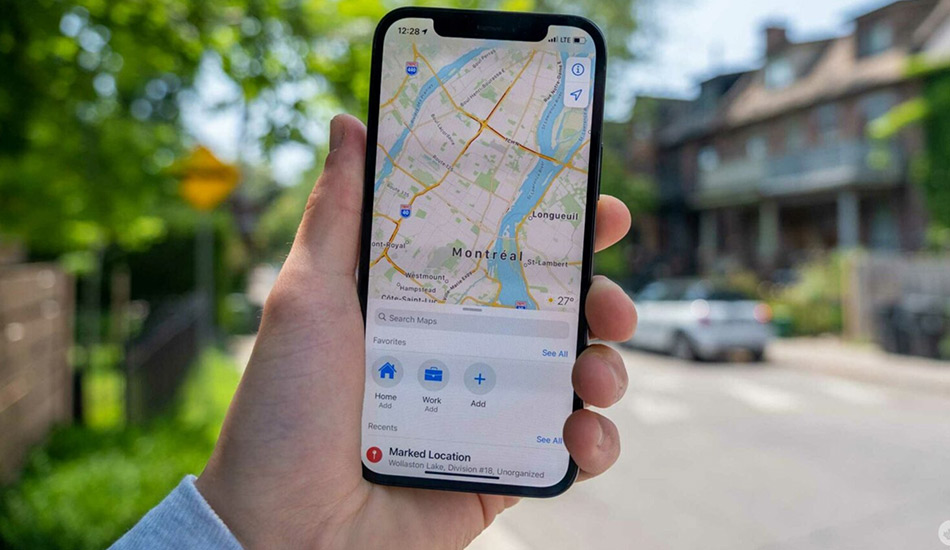
هنگامیکه برای سفر خود برنامه ریزی میکنید، گوگل مپ با ارائه قابلیتهایی مانند جستجوی مکانی آسان، دسترسی آفلاین و پرچم گذاری موقعیت مکانی، در مسیریابی و تشخیص درست مسیر به شما کمک شایانی خواهد کرد. برای استفاده از این ابزار ابتدا نیاز است که شما یک حساب کاربری ایجاد کنید.
اولین موردی که در گوگل مپ به چشم کاربران میآید آن نوار جستجویی است که در بالای صفحه قرار دارد و در آن میتوانید هر آدرس یا نقطه مورد نظری را تایپ کنید. در زیر نوار جستجو، نقشه فضای کل صفحه را پر میکند و با حرکت انگشت و بزرگنمایی میتوانید در این نقشه پیمایش کنید. در پایین سمت راست نیز میتوانید آیکونهایی برای موقعیت مکانی GPS و تغییر جهت نقشه به سمت شمال بیابید. با ضربه زدن بر روی آیکون موقعیت مکانی، نقشه بر روی مکان فعلی متمرکز میشود.
تنظیم کردن حساب برای گوگل مپ
برای استفاده از گوگل مپ، نیاز است که مطمئن شوید که به حساب جیمیل خود وارد شدهاید. این کار باعث میشود تا مکانهایی که در گوگل مپ جستجو میکنیم در دستگاههای دیگر همگام سازی شود. با شروع از صفحه اصلی، بر روی آیکون دایرهای ضربه بزنید و از آنجا وضعیت خود را بررسی کنید. گوگل مپ از حساب جیمیل شما به منظور به خاطر سپردن مکانها و تنظیمات استفاده میکند که در هنگام جابجایی از لپ تاپ به تلفن هوشمند گزینه مفیدی است.
استفاده آفلاین از گوگل مپ
اطلاع از نحوه استفاده آفلاین از گوگل مپ برای مواقعی که به اینترنت دسترسی ندارید و یا پوششدهی مناسبی برای اینترنت وجود ندارد گزینه مفیدی است. نقشههای آفلاین راه حل قابل اعتمادی برای پیمایش مناطق و ذخیره دادهها است. حتی زمانی که به وای فای یا دادههای تلفن همراه دسترسی دارید میتوانید مسیریابی خود را انجام دهید.
آموزش استفاده از گوگل مپ در حالت آفلاین
برای استفاده از برنامه گوگل مپ، ابتدا باید برنامه را باز کنید. سپس، بر روی تصویر پروفایل خود ضربه بزنید تا منو ظاهر شود. گزینه Offline maps را انتخاب کنید. اندازه گوگل مپ آفلاین میتواند متفاوت باشد، بنابراین، در حین اتصال به اینترنت بهتر است نقشه را دانلود کنید. مراحل دانلود به صورت زیر است:
باز کردن گوگل مپ
برنامه گوگل مپ خود را باز کنید. این برنامه به طور خودکار در تمامی نسخههای اپل و اندروید به صورت رایگان موجود است.
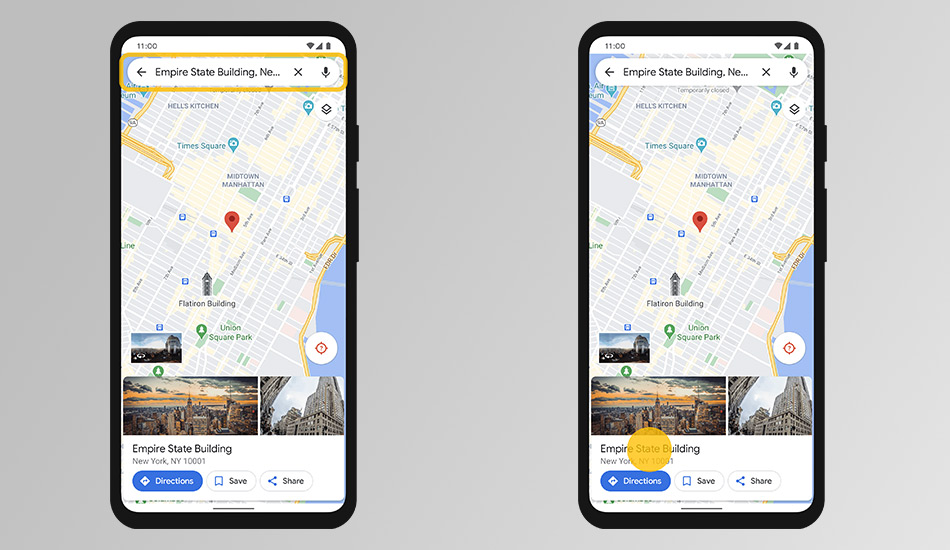
مقصد خود را بیابید
- پس از باز کردن گوگل مپ، مقصد خود را در نوار جستجو بیابید.
- نوار جستجو در بالای صفحه قرار داد.
دانلود کردن
- سپس به گزینههای مقصد در پایین نتیجه جستجو، در زیر نقشه بروید.
- برای دیدن همه گزینهها به سمت راست اسکرول کنید.
- آخرین گزینه، دکمه download را خواهید یافت.
- بر روی آن ضربه بزنید.
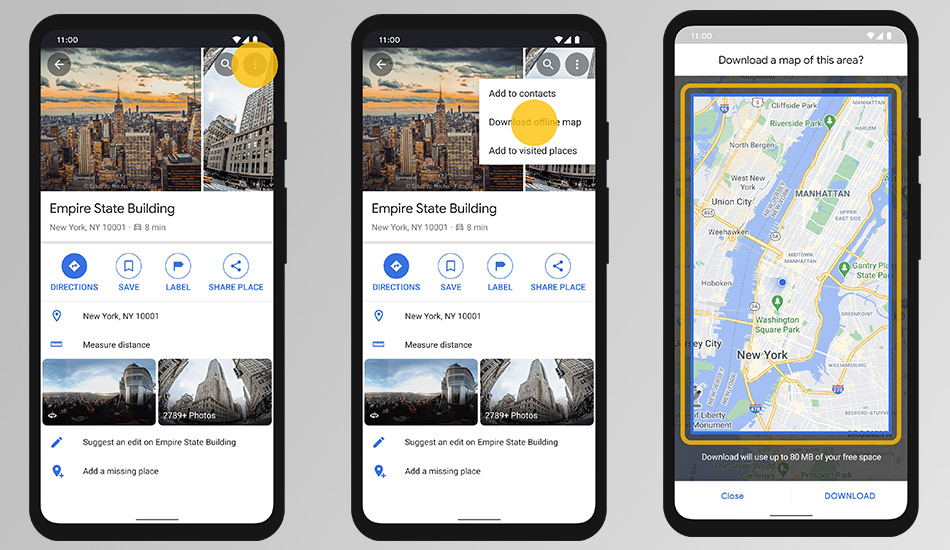
انتخاب خود را انجام دهید
از دو انگشت خود برای کوچک یا بزرگ کردن کادر نقشه استفاده کنید.
پیشنهاد ما به شما این است که برای ذخیره حداکثر اطلاعات تا جایی که میتوانید کادر را بزرگ کنید.
حتی اگر نتوانستید تمام جزئیات را مشاهده کنید، گوگل مپ تمام اطلاعات مانند خیابان، پارکها و سایر مناطق را ذخیره میکند.
ذخیره
- در صورت رضایت از انتخاب خود، دکمه download را ضربه بزنید.
- توجه کنید که این کار را در زمانی که به شبکه وای فای خود متصل هستید انجام دهید چرا که فایلهای نقشه حجم زیادی دارند.
- با این کار نقشه شما در حساب گوگل مپ شما ذخیره خواهد شد.
نقشه های خود را در دستگاه بیابید
- برای یافتن نقشههای دانلود شده به حساب جیمیل خود بروید.
- از صفحه اصلی گوگل کپ، بر روی تصویر پروفایل خود ضربه بزنید.
- در آنجا میتوانید تب offline maps را انتخاب کنید.
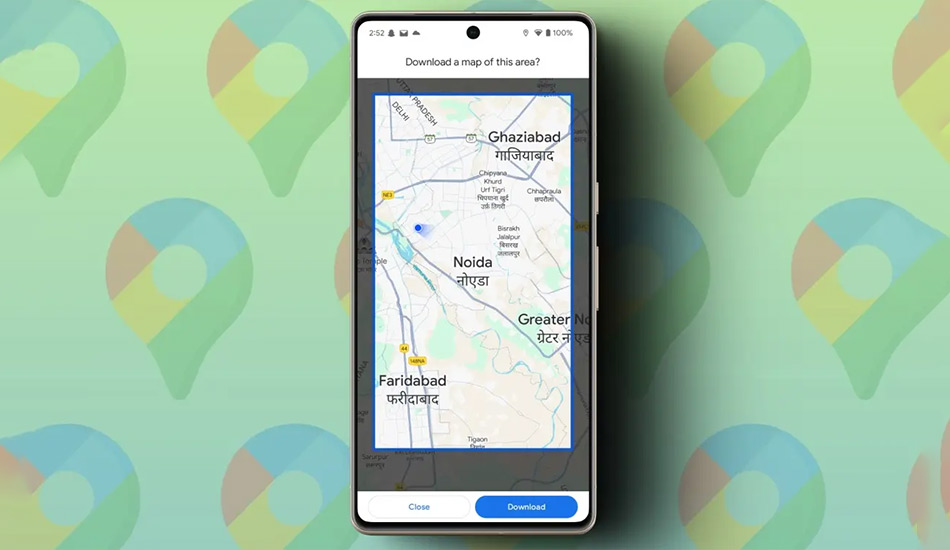
از نقشه های خود به صورت آفلاین استفاده کنید
بعد از یافتن نقشه، کافی است تا بر روی نقشه مورد نظر کلیک کنید تا بتوانید بدون اتصال به موبایل یا اینترنت به آن دسترسی داشته باشید.
مدیریت آفلاین نقشه ها و مکان های ذخیره شده
نقشههای آفلاین یک سال پس از دانلود در حساب گوگل شما باقی میمانند. برای آپدیت کردن نقشهها، بر روی سه نقشه ضربه بزنید و سپس گزینه update را انتخاب کنید.
به منظور مدیریت مؤثر نقشهها و فضای ذخیره سازی، میتوانیم نقشههای آفلاین خود را در بخش تنظیمات Offline maps بیابید و تاریخ انقضای هر نقشه را بررسی کنیم چرا که این نقشهها باید به صورت دورهای بروزرسانی شوند. در اینجا، میتوانیم هر نقشهای را که به آن نیاز نداریم را حذف کنیم.
برای مدیریت نقشههای آفلاین مراحل زیر را انجام دهید:
- منوی Google Maps را باز کنید.
- به قسمت Offline maps بروید.
- نقشه ای را که نیاز به آپدیت و یا حذف شدن دارد را انتخاب کنید.
جمع بندی
استفاده آفلاین از گوگل مپ ابزاری کاربردی و مفید برای مواقعی است که نیاز سریع به استفاده از نقشه دارید و حجم اینترنت شما تمام شده و یا اینکه در آن منطقه پوشش دهی خوبی برای اینترنت وجود ندارد. به خاطر داشته باشید که نقشههای دانلود شده یکسال پس از دانلود به صورت خودکار حذف خواهند شد.